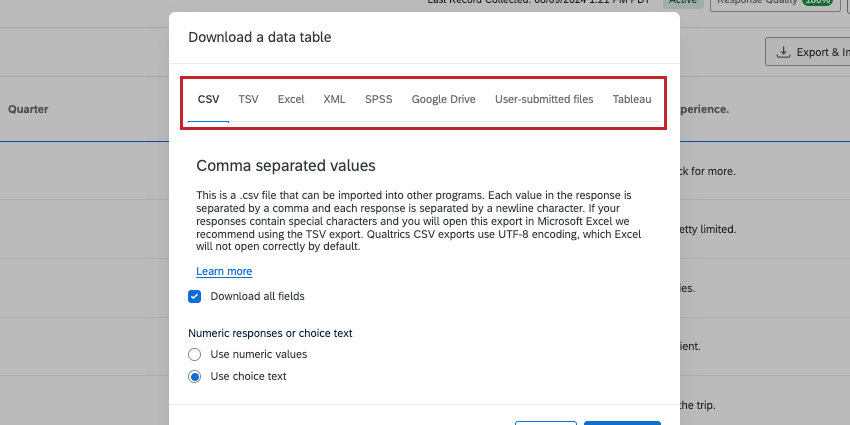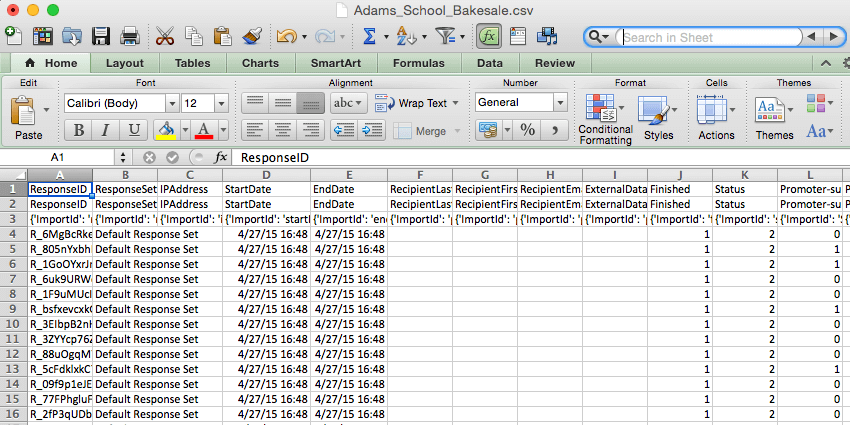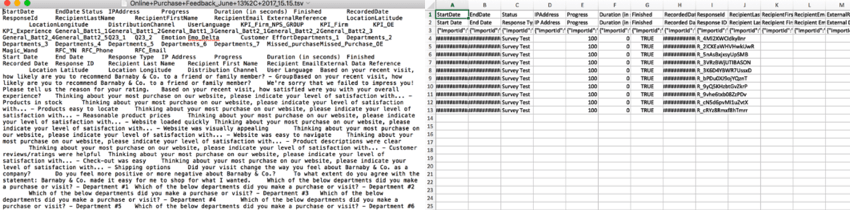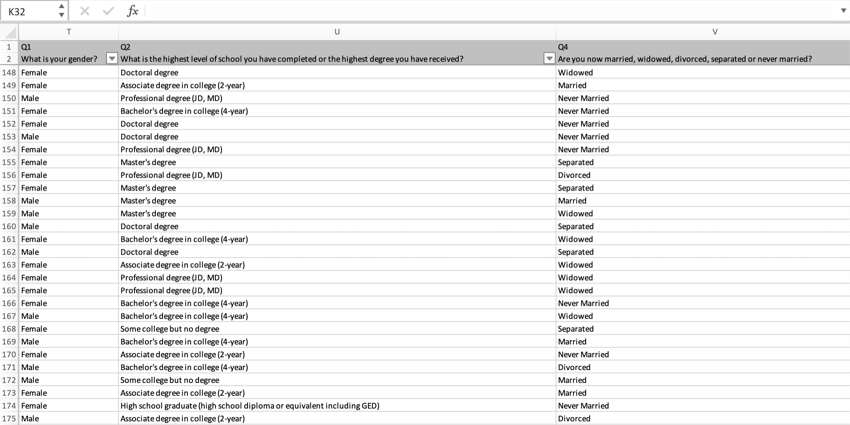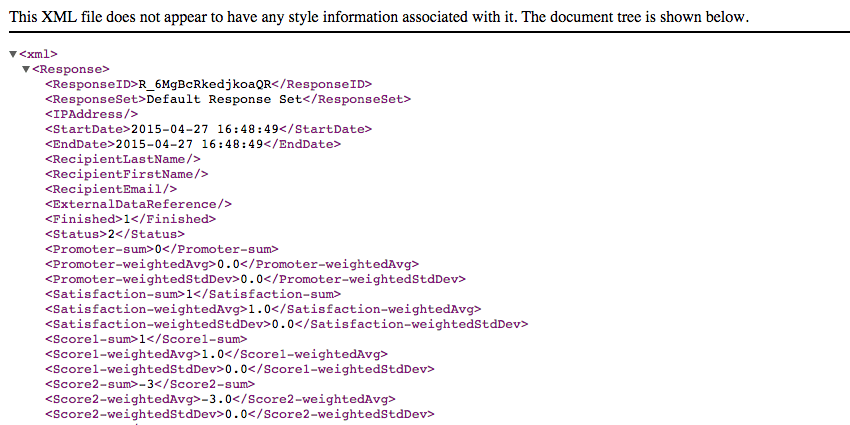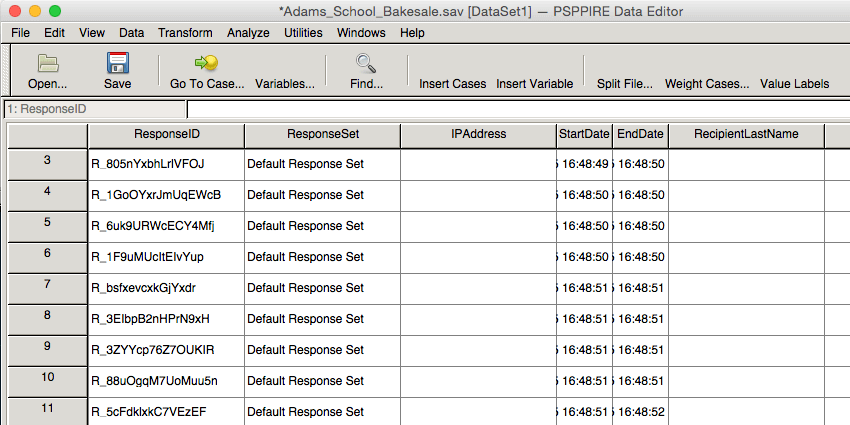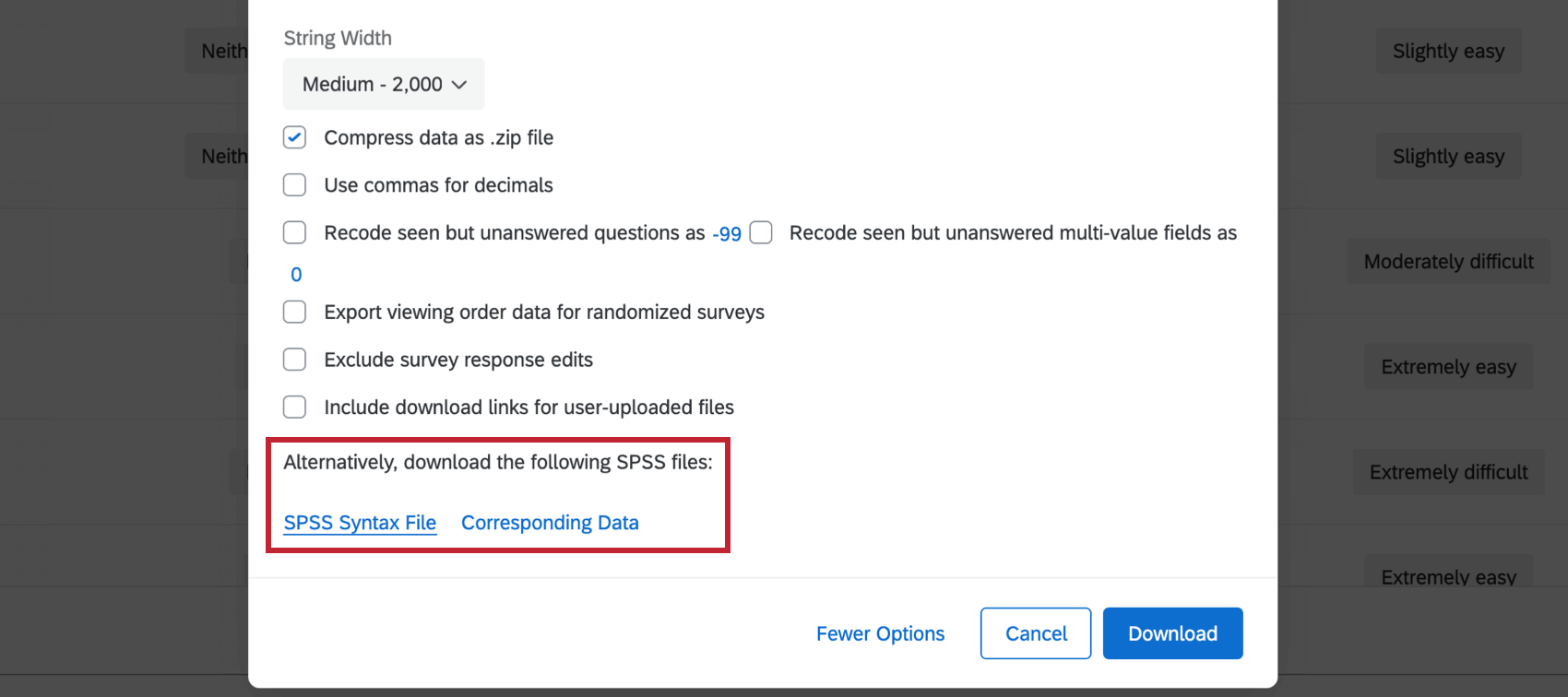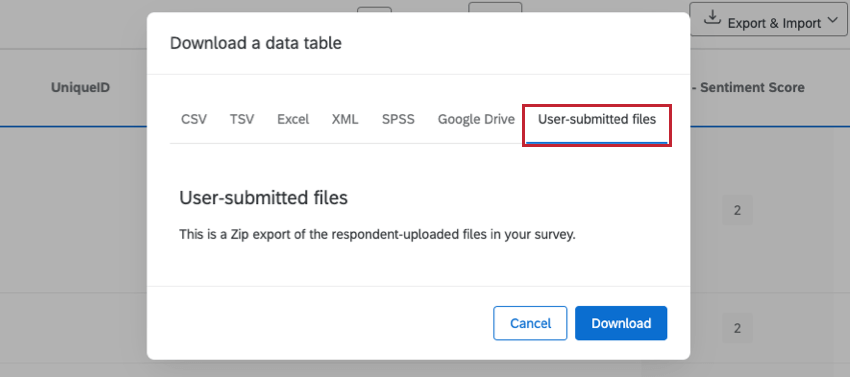Formati di esportazione dei dati
Informazioni sui formati di esportazione
Quando si esportano le risposte dal progetto, è possibile scegliere un tipo di file per i dati. In questa pagina vengono illustrati i vari tipi di file disponibili.
CSV
CSV (Comma Separated Values) è un tipo di file di testo che può essere aperto in un software di foglio elettronico come Microsoft Excel. Da Excel, un file CSV può essere modificato, visualizzato o convertito in altri tipi di file compatibili con altri software statistici.
I file CSV non possono supportare la personalizzazione di Excel, come fogli, evidenziazioni, filtri di colonna e altre modifiche avanzate. Per utilizzare queste funzioni, è necessario cambiare il file in un altro tipo.
Tuttavia, CSV e TSV sono formati di file compatibili per importare i dati delle risposte, i contatti e altro ancora in Qualtrics. Se si riscontrano problemi di importazione con questi tipi di file, consultare la pagina di supporto Risoluzione dei problemi di caricamento CSV/TSV.
TSV
Un file TSV (Tab Separated Values) è un semplice formato di testo per la memorizzazione di dati in una struttura tabellare.
Ogni colonna è separata (delimitata) da una tabulazione. Il formato TSV è un’alternativa al formato CSV (comma separated values) e può essere aperto da editor di testo (come Notepad) e da programmi di foglio elettronico (come Excel). Mentre CSV è lo standard per i dati numerici e l’alfabeto della lingua inglese, se i dati contengono altre forme di scrittura e caratteri speciali, TSV è spesso la scelta migliore.
I file TSV non possono supportare la personalizzazione di Excel, come fogli, evidenziazioni, filtri di colonna e altre modifiche avanzate. Per utilizzare queste funzioni, è necessario cambiare il file in un altro tipo. Tuttavia, CSV e TSV sono formati di file compatibili per importare i dati delle risposte, i contatti e altro ancora in Qualtrics.
Excel
Quando si esporta in formato Excel, il file risultante sarà in formato XLSX.
Sebbene CSV, TSV e XML siano tutti compatibili con Excel, il formato predefinito dei documenti in Excel è generalmente XLSX. Le esportazioni XLSX possono supportare la personalizzazione di Excel, come fogli, evidenziazioni, filtri delle colonne e altre modifiche avanzate che gli altri tipi di file disponibili non possono apportare.
XML
XML (Extensible Markup Language) è un linguaggio di markup di uso generale che definisce un insieme di regole per la codifica dei documenti. I file in formato XML sono leggibili sia da computer che da macchine e sono comunemente utilizzati per inserire i dati grezzi in un database. È anche compatibile con Excel.
SPSS
SPSS (Statistical Analysis Package) è un software utilizzato per l’analisi statistica. Download dei file SPSS in formato SAV.
Se si riscontrano difficoltà con i caratteri internazionali nel file e si utilizza SPSS versione 16 o successiva, si può provare a cambiare l’impostazione Codifica caratteri per dati e sintassi in Unicode.
Modifica della codifica dei caratteri per i dati e la sintassi
- Chiudere tutti i dataset aperti.
- Accedere al menu Modifica di SPSS.
- Selezionare le opzioni.
- Nella scheda generale, in Codifica caratteri per dati e sintassi, scegliere Unicode.
- Fai clic su OK.
Qualtrics codifica i caratteri internazionali utilizzando l’insieme di caratteri unicode UTF-8. Purtroppo, le vecchie versioni di SPSS (SPSS versione 15 e precedenti) non supportano l’unicode. Si consiglia di passare a una versione più recente di SPSS.
File di sintassi SPSS e file di dati corrispondenti
in Altre opzioni per le esportazioni SPSS sono disponibili altri 2 formati di file: File di sintassi SPSS e Dati corrispondenti. Il file di sintassi e i dati corrispondenti possono essere utilizzati per costruire il file SPSS dopo il download. Tuttavia, è necessario avere una conoscenza preliminare di SPSS per poterlo fare. Il Supporto Qualtrics non è in grado di aiutare con l’analisi dei file SPSS.
Se siete alla ricerca di un semplice file SPSS, vi consigliamo di scaricare il formato di file SPSS standard.
Google Drive
L’opzione di esportazione in Google Drive consente di esportare i dati come foglio Google in Google Drive. Per utilizzare questa funzione, è necessario disporre di un account Google da collegare al proprio account di Qualtrics. Per ulteriori informazioni sul collegamento dell’account e sull’esportazione dei dati, leggete la nostra pagina sull’esportazione dei dati delle risposte in Google Drive.
File inviati da utente
Se nel sondaggio è stato utilizzato il tipo di domanda caricamento file, cattura schermo, risposta video o firma, è possibile utilizzare l’opzione File inviati dall’utente per scaricare tutti i file caricati dai rispondenti in una sola volta. Le risposte saranno scaricate sul vostro computer in un file .zip e includeranno i nomi dei file originali e l’ID della risposta per ogni risposta inviata.
Tableau
Tableau è un software di analisi dei dati. Con la nostra estensione, potete inviare i dati di Qualtrics direttamente a Tableau.
Per ulteriori informazioni, visitate la pagina delle estensioni Tableau.
JSON e NDJSON
Le esportazioni JSON (Javascript Object Notation) e NDJSON (newline delimited JSON) sono disponibili solo tramite le nostre API. Consultate la nostra documentazione sulle API per l’importazione/esportazione delle risposte ai sondaggi. Il tipo di file viene impostato durante il passaggio Avvia esportazione risposte.
Esportazione dati in diversi tipi di progetto
È possibile esportare i dati delle risposte in molti tipi diversi di progetti. Le fasi e le opzioni descritte in questa pagina si applicano ai seguenti tipi di progetto:
Esistono altri tipi di progetti in cui è possibile esportare i dati delle risposte. Tuttavia, queste esportazioni non supportano gli stessi tipi di file elencati sopra.
Diversi tipi di file supportati da diversi progetti
- Per i progetti da dati importati, consulta Dati e analisi in Progetti da dati importati.
- Per i progetti 360, consulta Esportazione dati delle risposte (360).
- Per tutti gli altri progetti Employee Experience, consulta Esportazione dati delle risposte (EX).